Hazırda bekletme modunu etkinleştirdiğinizde, bilgisayar kapanır ve tüm bellek içeriğini sabit sürücüye kaydeder. Bilgisayar tekrar açıldığında, masaüstü uyku moduna girdiği andaki durumuna geri döner. Bu mod, uzun bir süre ayrıldığınızda kullanmak için uygundur, ancak geri döndüğünüzde, ara verdiğiniz andan itibaren çalışmaya devam etmek istersiniz.
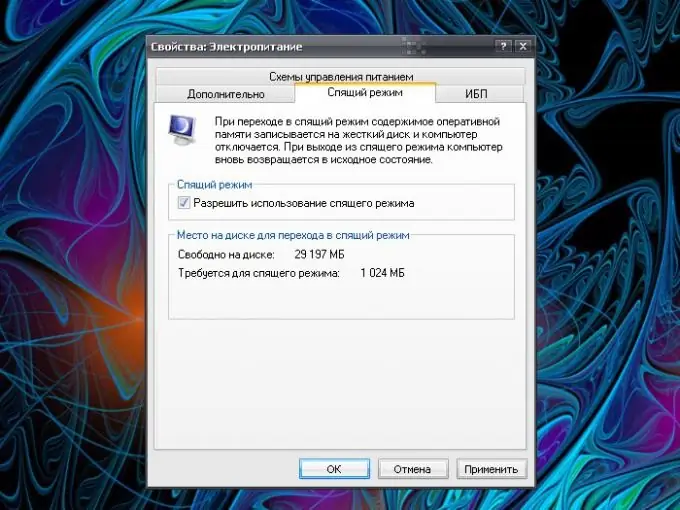
Talimatlar
Aşama 1
Bilgisayarınızı uyku moduna almanın birkaç yolu vardır: manuel olarak veya otomatik geçişi kullanarak. Hangi yöntemi seçerseniz seçin, bir yönetici hesabıyla oturum açmanız gerekir.
Adım 2
Bilgisayarı manuel olarak uyku moduna geçirmek için Güç Seçenekleri bileşenini açın. Denetim Masası'ndaki Performans ve Bakım kategorisinin altında bulunur (Başlat düğmesi veya Windows tuşu ile açılır). Güç Seçenekleri Özellikleri penceresinde, Uyku Modu sekmesini seçin. Kullanılamayan "Hazırda Bekletme" sekmesi, bilgisayarınızın bu modu desteklemediği anlamına gelir.
Aşama 3
İşaretçiyi "Duraklattıktan sonra uykuya geç" alanında ayarlayın ("Uyku modunun kullanımına izin ver" yazısı da olabilir). Yeni ayarları uygulayın. Ayrıca "Gelişmiş" sekmesine de dikkat edin. Güç Düğmeleri grubunda, güç kapatma düğmesine bastığınızda gerçekleştirilebilecek eylemleri içeren bir açılır liste vardır. "Uykuya git" seçeneğini seçebilirsiniz.
4. Adım
İstediğiniz seçenekleri seçtikten sonra "Özellikler: Güç Seçenekleri" penceresini kapatın, "Başlat" düğmesine tıklayın ve menüden "Kapat" komutunu seçin. Görünen pencerede "Hazırda Bekletme" görevini seçin.
Adım 5
Ayrıca "Görev Yöneticisi" aracılığıyla uyku moduna geçebilirsiniz. Bileşeni Ctrl, alt="Image" ve Del tuşlarına basarak veya görev çubuğuna sağ tıklayarak çağırın. "Gönderici" penceresinde, üst menü çubuğundan "Kapat" öğesini ve "Uyku moduna geç" komutunu seçin.
6. Adım
Bilgisayarı otomatik olarak uyku moduna geçirmek için, ilk durumda olduğu gibi aynı bileşeni çağırın ve APM sekmesini açın. "Otomatik güç yönetimini etkinleştir" alanına bir işaret koyun.
7. Adım
Güç Planları sekmesine tıklayın. "Şema ayarları" grubunda, "Uyku modu sonrası" öğesinin karşısında gerekli zaman aralığını ayarlamak için açılır listeyi kullanın. Yeni ayarları uygulayın ve pencereyi kapatın. Belirli bir süre sonra bilgisayar otomatik olarak uyku moduna girer.






